بازدید دیروز : 58
کل بازدید : 2504368
کل یادداشتها ها : 274
DATA CENTER چیست؟
تا قبل از دهه 90 استفاده از اینترنت برای مردم عادی به سادگی امکانپذیر نبود، چرا که استفاده از امکانات اینترنت نیاز به دانش خاصی داشت. محیط خط فرمانی(Command Line) و ساختار غیر گرافیکی اینترنت سبب شده بود که کاربران عادی علاقه چندانی به استفاده از اینترنت نداشته باشند.
در اوایل دهه 90، پس از به وجود آمدن مفهوم وب در اینترنت (سال 1993 ) و پروتکل HTTP که به سادگی امکان به اشتراک گذاشتن مستندات در اینترنت را در اختیار کاربران قرار میداد، روز به روز بر تعداد کاربران اینترنت افزوده شد. از سوی دیگر با اضافه شدن کاربران اینترنت، حجم مستندات نیز روز به روز افزایش یافت. مسلماً خطوط سابق اینترنتی و سرورهای موجود، توانایی جوابگویی به خیل عظیم کاربران را نداشتند.
همچنین با زیاد شدن کاربران و بالا رفتن حجم مستندات، و نیز سادگی انتشار اطلاعات در اینترنت، مفاهیم تجاری نیز وارد عرصه اینترنت شدند. شرکتهای تجاری نیاز به سرورهایی داشتند که این امکان را به آنها بدهد که به سادگی و با سرعت بتوانند اطلاعات خود را در اختیار مشتریان و کاربران خود قرار دهند.
بالطبع این امکان وجود نداشت که هر شرکت یا سازمانی که قصد راهاندازی سایتهای اینترنتی را دارد، خود راساً اقدام به راهاندازی سرور خود کند، چرا که با وجود کاربران زیاد این سایتها و حجم بالای ترافیک، نیاز به اتصالهایی با سرعتهای بسیار بالا وجود داشت که مسلما حتی در صورتی که این امکان از لحاظ عملی وجود داشته باشد، هزینه بالایی را میطلبید.راهحلی که برای این مشکل به نظر رسید، راهاندازی مراکز خاصی تحت عنوان Data Center یا مراکز دادهای بود. Data Center ها با در اختیار داشتن اتصالات پرسرعت ای به اینترنت، و همچنین در اختیار داشتن سرورهای قوی و متعدد، امکان راهاندازی سرورهای وب را برای عموم مردم ممکن ساختند.
شرکتهای تجاری و مردم میتوانستند با اجاره کردن فضای محدودی در این سرورها، سایتهای وب خود را معرض دید عموم قرار دهند. برخی شرکتهای بزرگ نیز با توجه به نیاز خود، اقدام به اجاره کردن یک سرور در مرکز دادهای میکردند و آن را از راه دور با ابزارهای خاص کنترل میکردند.
اکنون با توجه به رشد سریع اینترنت، روز به روز به تعداد Data Center ها اضافه میشود به طوری که در حال حاضر در اکثر کشورهای پیشرفته این مراکز وجود دارند. تمرکز این مراکز بخصوص در کشور امریکا بسیار زیاد است. دلیل آن ارزان بودن نرخ اتصال به اینترنت و همچنین در دسترس بودن سرعتهای بالا میباشد.
برخی از این Data Center از طریق خطوط مختلف فیبرنوری، پهنای باندی بیش از 4Gbps را در اختیار دارند و تعداد سرورهای این Data Center معمولا بیش از 1000 است که بر اساس مشخصات به متقاضیان اجاره داده میشود.
پارامترهای زیادی در قیمت اجاره ماهانه یک سرور تاثیرگذار است که میتوان به سرعت CPU، مقدار حافظه RAM و اندازهHard Disk ، حداکثر ترافیکی که ماهانه در اختیار هر سرور قرار میگیرد، سیستم عامل سرور و همچنین سابقه مرکز دادهای بستگی دارد.
مشخصات یک Data Center
Data Centerهای متفاوتی در نقاط دنیا وجود دارد که با توجه به نیاز و همچنین شرایط منطقهای طراحی و ساخته شدهاند. استاندارد خاصی برای یک Data Center وجود ندارد اما در اینجا سعی شده است به برخی از مشخصات عمومی یک مرکز دادهای اشاره شود. در اختیار داشتن اتصالات مختلف به اینترنت از طریق ISP و ICPهای مختلف: به طور معمول یک Data Center برای اتصال به اینترنت از چندین اتصال مختلف استفاده میکند تا در صورتی که هر یک از اتصالات به دلیلی از کار افتادند، در سرویسدهی مرکز وقفهای پیش نیاید. برخی از Data Center معروف با بیش از 12 اتصال مختلف به اینترنت متصلند.
وجود سیستم قدرت پشتیبان:
یکی از مهمترین مسائل در Data Center سرویسدهی بدون وقفه به مشتریان میباشد. با توجه به امکان قطع برق به دلایل مختلف همچون حوادث غیرمترقبه یا جنگ، نیاز به سیستم برق پشتیبان ضروری است. معمولاً Data Centerهای بزرگ از UPS های مخصوصی استفاده میکنند که امکان سرویسدهی به بیش از 100 کامپیوتر را دارند. علاوه بر سیستمUPS، ژنراتورهای قوی نیز در مرکز دادهای وجود دارد تا در صورت قطع بلندمدت برق، سرویسدهی بدون وقفه انجام شود.
وجود سرورهای متعدد:
هدف اصلی یک Data Center در اختیار گذاشتن سرورهای وب برای مشتریان است. سرورهای مورد استفاده با توجه به نیاز و امکانات Data Center تعیین میشود. تنها تفاوت مهم، نوع سرورهای مورد استفاده توسط Data Center است. درData Center ها از دو نوع سرور استفاده میشود: سرورهای Rackmount و یا سرورهای Desktop. با توجه به حجم کم سرورهای Rackmount این امکان برای مرکز دادهای فراهم میشود که در فضایی کوچک، تعداد زیادی سرور قرار گیرد. اما مسئله مهم در این نوع سرورها، قیمت بالای این سرورها نسبت به سرورهای Desktop است. علاوه بر این امکان ارتقاء سرورهای Rack Mount تنها به مقدار اندک امکانپذیر است. با توجه به این موضوع اکثر Data Center از سرورهای Desktopاستفاده میکنند.
مشخصات فیزیکی:
با توجه به این نکته که اکثر سرورهای وب از نوع Desktop هستند، ساختمانهای مراکز دادهای اکثرا با سقفهای بلند ساخته میشوند که علاوه بر تهویه هوا، امکان قرار دادن سرورهای بیشتر را میدهند. همچنین در تمامی Data Centerها، مسیرهایی برای گذراندن کابلهای شبکه و همچنین کابلهای برق وجود دارد. علاوه بر اینها، وجود سیستم تهویه قوی برای پایین نگاه داشتن دمای سرورها ضروری میباشد. البته مشخصاتی همچون وجود سقف کاذب، کف کاذب و همچنین سیستم اطفاء حریق در برخی موارد توصیه شده است.
مسئله مهم در Data Centerها، امکان استفاده متقاضیان از سرورهای Data Center میباشد که در این بخش به آن میپردازیم.
نحوه در اختیار گرفتن یک سرور وب:
پس از اینکه متقاضی سرور، با شرایط قراردادی که Data Center مفاد آن را تنظیم کرده موافقت کرد، یک سرور در اختیار وی گذاشته میشود. بسته به نوع قرارداد سرور میتواند تنها شامل سیستم عامل و یا نرمافزارهای کمکی همچون نرمافزارهای FTP و یا Control Panel سایت باشد. در صورتی که این نرمافزارها بر روی سرور نصب نشده باشد، متقاضی خود باید این نرمافزارها را نصب کند. متقاضی اکثرا از طریق Remote terminalها و یا نرمافزارهای خاصی مانندPCAnywere سرور خود را از راه دور کنترل میکند. پس از نصب و تنظیمات نرمافزاری، سرور آماده سرویسدهی میشود و بر حسب نیاز متقاضی استفاده میشود.
نکته قابل توجه، کنترل سرورها توسط متقاضی از راه دور است. با توجه به این موضوع مسئولیت کلیه مسائل و مشکلات سرور از جمله از کار افتادن سرویسها و نرمافزارها و یا حملات هکری به عهده متقاضی میباشد.
البته در شرایط خاص و پرداخت مبالغ معین متقاضی میتواند از خدمات Data Center استفاده کند.
هرچند در شرایط بحرانی همچون حملات گسترده که منجر به از کار افتادن تمامی سرورها شود، معمولا Data Centerبرای سرویسدهی به تمامی سرورها به مشکل برخورد میکنند که در این صورت طبق اولویتهای خود اقدام به رفع مشکل میکنند.
آیا امکان راهاندازی چنین مرکزی در ایران وجود دارد؟ این سوالی است که در بخش بعد به آن میپردازم.
ضرورت راهاندازی Data Center در ایران
شرکتهای ایرانی از روشهای متفاوتی برای راهاندازی سایتهای خود استفاده میکنند. برخی از امکانات ISP های داخلی استفاده میکنند. این روش علیرغم این که امکان پشتیبانی مناسبی را برای مدیر سایت فراهم میکند، اما از سوی دیگر به دلیل پایین بودن پهنای باند ISP های ایرانی و همچنین نامتقارن بودن اتصالات (پایینتر بودن پهنای باند ارسال نسبت به دریافت) و همچنین بالا بودن ترافیک در برخی ساعات خاص، عملا باعث کندشدن سایت میشود.
روش دیگر، استفاده از امکانات شرکتهای خارجی است که به روشهای مختلفی انجام میپذیرد، این روشها علاوه بر بالا بردن هزینهها، مشکلات خاصی را برای سایتهای ایرانی به وجود آورده است که از مهمترین آنها می توان به مسائل امنیتی اشاره کرد که برای مدتی بزرگترین دغدغه مدیران سایتهای ایرانی بود.
همه راهحلهایی که برای راهاندازی سایتهای ایرانی مورد بررسی قرار گرفت، دارای مشکلاتی بودند. البته مشکلاتی که در فصل قبل به آنها پرداختم، تنها مربوط به کاربران ایرانی این سرویسها بود ولی راهحلهای قبلی هزینههایی را هم به شرکت مخابرات به عنوان بزرگترین ارائه دهنده خدمات اینترنت در ایران وارد میکند که در بخشهای بعد به آن اشاره میشود.
مزایای راهاندازی Data Center در ایران
پایین آمدن ترافیک Gatewayهای شرکت مخابرات:
در حال حاضر بیش از 30 سرور در کشورهای غربی (اکثرا کانادا ، امریکا و انگلیس) در اجاره شرکتهای ایرانی قرار دارد. ترافیک ماهانه هر سرور به طور متوسط 400GB میباشد که در مجموع بیش از 12000GB ترافیک به gateway های شبکهData کشور وارد میکند. با توجه به این که اکثر بازدیدکنندگان این سایتها ایرانی هستند، در حقیقت کاربر ایرانی، برای بازدید سایت ایرانی، علاوه بر این که باعث بالا رفتن ترافیک در gatewayهای شرکت مخابرات میشود، خود نیز متوسط زمان بیشتری را باید منتظر بماند.
در یک نمونهگیری آماری، تعداد hop ها برای ارتباط با یکی از سرورهای ایرانی واقع در Data Center خارج از کشور، عددی در حدود 26 بوده است.
نکته جالب توجه این است که طبق مصوبه شورای عالی انقلاب فرهنگی، کلیه ISPها باید سرویس خود را از شرکت مخابرات و یا شرکتهای مورد تایید مخابرات (ICPها ) دریافت کنند که این شرکتها نیز اکثرا به نوعی به شبکه دیتا متصلند. در نتیجه عملاً تمامی ISP ها به نوعی به شبکه دیتای کشور متصل هستند.
حال اگر مرکز دادهای در ایران تاسیس شود، همان طور که در شکل 2 نشان داده شده است، علاوه بر اینکه عملا هیچ ترافیکی به Gateway های دیتا وارد نمیشود، متوسط زمان انتظار برای مشاهده صفحات نیز بسیار کمتر خواهد بود.
نکته دیگر این که هنگام به وجود آمدن مشکلات پیشبینی نشده در gateway های اصلی مخابرات (مانند قطع شدن لینکFlag در خرداد ماه امسال) حداقل این امکان برای کاربران ایرانی وجود دارد که سایتهای فارسی و ایرانی را به راحتی مشاهده کنند چرا که در این صورت عملاً نیازی به اتصال به شبکه اصلی اینترنت وجود ندارد.
با توجه به ساختار شبکه انتقال داده شرکت مخابرات و دیتا، میتوان حداکثر تخمین 10 HOP برای رسیدن کاربران ایرانی به سایتهای ایرانی در نظر گرفت. هر چند در تستهایی بر روی سرورهای وب برخی ISPها که از خدمات شرکت مخابرات استفاده میکردند، به عدد 8 Hop در هر اتصال به دست آمد که در مقایسه با سرورهای ایرانی واقع در خارج از کشور عدد قابل قبولی است.
پرینتر جوهر افشان برای ناخن (+عکس)

این یکی از گجت های جالبی است که در نمایشگاه CES امسال دموی آن را دیدیم و احتمالا در میان خانم ها طرفداران زیادی پیدا می کند. کافی است عکس مورد نظرتان را به این پرینتر بدهید و انگشت تان را درون اش قرار دهید تا طی چند ثانیه تصویر مورد نظر را با کیفیت خوب رو ناخن شما چاپ کند.

نام این محصول ArtPro Nail Printer است و قبلا هم مدل های مختلفی از آن در بازار وجود داشته است اما دقت و کیفیت پرینت در مدل جدید که از کارتریج های لنوو استفاده می کند بسیار بالا رفته است. می توانید از میان صدها طرح از پیش آماده یکی را انتخاب کنید یا هر عکسی را به نرم افزار این پرینتر بدهید تا آن را روی ناخن پرینت کند.
فوت و فن خرید پرینتر
 نارنجی: هنگامی تصمیم به خرید پرینتر می گیرید، احتمالا زمان طولانی به فکر کردن درباره مشخصات و مقایسه می پردازید. به مواردی همچون تعداد صفحاتی که هر کارتریج پرینتر چاپ می کند و اینکه به صورت خودکار می تواند دو روی کاغذ چاپ کند، توجه می کنید. همیشه به اندازه کافی برای شناخت مشخصات پرینتری که فکر می کنید ارزان قیمت و به صرفه است وقت بگذارید، تا در آینده هزینه های گزاف روی دست شما نگذارد. در این مطلب به خصوصیاتی از پرینتر می پردازیم که باید مورد توجه قرار گیرند و خصوصیاتی را که توجه به آنها لزومی ندارد برای تان لیست می کنیم.
نارنجی: هنگامی تصمیم به خرید پرینتر می گیرید، احتمالا زمان طولانی به فکر کردن درباره مشخصات و مقایسه می پردازید. به مواردی همچون تعداد صفحاتی که هر کارتریج پرینتر چاپ می کند و اینکه به صورت خودکار می تواند دو روی کاغذ چاپ کند، توجه می کنید. همیشه به اندازه کافی برای شناخت مشخصات پرینتری که فکر می کنید ارزان قیمت و به صرفه است وقت بگذارید، تا در آینده هزینه های گزاف روی دست شما نگذارد. در این مطلب به خصوصیاتی از پرینتر می پردازیم که باید مورد توجه قرار گیرند و خصوصیاتی را که توجه به آنها لزومی ندارد برای تان لیست می کنیم.
1- پرینترها: خصوصیاتی که نباید به آنها زیاد توجه کنبم
سرعت موتور (سرعت چاپ):
تصور می شود اعداد سرعت موتور که اغلب سازنده ها بر آن تاکید دارند، می تواند نشان دهنده این باشد که یک کار چاپی حجیم و پرصفحه چقدر طول خواهد کشید. اما پرینترسازها معمولا این اعداد را تحت شرایطی محاسبه می کنند که با کاربری واقعی تفاوت بسیار زیادی دارد. مثلا ممکن است این نتیجه ای که بر روی کارتن پرینتر می بینید، تست سرعت در حالت draft یا پیش نویس با سرعت بالا باشد. اما اغلب ما با کیفیت معمولی و پررنگ از پرینتر استفاده می کنیم که خیلی کندتر است. یا اینکه مدت زمان پردازش تا شروع چاپ اولین صفحه را در محاسبات لحاظ نمی کنند، اما متاسفانه این تاخیر پردازشی بخش جدایی ناپذیری از هر پرینت است.
2- پرینترها: خصوصیاتی که تا حدی قابل توجه اند
سیکل پرینت ماهیانه:
این عدد می تواند نشانگر میزان دوام پرینتر باشد، پس برای انتخاب های اداری و یا افرادی که کارهای چاپی سنگین دارند، باید به این عدد توجه ویژه ای داشت. البته پرینترهای ارزان قیمتی که برای کاربردهای خانگی استفاده می شوند، حتی ممکن است این عدد را در بروشور خودشان نداشته باشند.
اگر پرینتری سیکل ماهیانه 20 هزار داشته باشد، برای بیگاری در یک شرکت بزرگ یا مرکز چاپ و تکثیر ساخته شده، پول تان را بیهوده برای استفاده خانگی دور نریزید. توجه داشته باشید که شما به طور معمول تنها 10 تا 25 درصد سیکل چاپ پرینتر را در خانه و دفتر کار استفاده خواهید کرد، پس در مصارف کوچک زیاد دنبال این عدد نباشید.
رزولوشن چاپ:
رزولوشن واقعی یک پرینتر، آنقدرها که شرکت های تولیدی بر روی آن تاکید دارند، مهم نیست. زیرا شما در بهترین حالت، به کیفیتی بیشتر از 600 در 600 نقطه در اینچ (dpi) نیاز نخواهید داشت. عباراتی همچون optimized یا بهینه شده و up to قبل از رزولوشن تنها تبلیغاتی بوده و شما را از اعداد واقعی دور می کند. اگر هم به دنبال تصاویر و متن های زیبا و قابل توجهی هستید، بهتر است به دنبال رزولوشن 1200 در 1200 دی پی آی باشید.
رزولوشن اسکن:
همانند رزولوشن چاپ، رزولوشن اسکن هم می تواند با کمی فریب و تبلیغات همراه شود. به عنوان یک سنجش صحیح به دنبال رزولوشن نوری یا optical resolution باشید. البته زیاد سخت گیر نباشید، رزولوشن 300 نقطه در اینچ (dpi) برای اسکن کافی است. کیفیت بالاتر همیشه به معنی مدت زمان اسکن بیشتر، اسکن کندتر و اندازه فایل بزرگتر است. حواس تان به عباراتی چون interpolated و optimized و up to باشید.
3- پرینترها: خصوصیاتی که باید مورد توجه قرار گیرند
چاپ دو روی اتوماتیک:
پرینترهایی که چاپ دو روی اتوماتیک (Automatic duplexing) دارند، صرفه جویی بسیار خوبی در کاغذ دارند. این هم خبر بسیار خوبی برای درختان و جیب ما است. اگر هم برای هزینه کمتر پرینتری ارزان تری خریده اید، بد نیست که برای لطف به جیب تان و ترحم بر درختان، کمی وقت گذاشته و به صورت دستی چاپ ها را دو رو انجام دهید.
Page yield?:?
همه کارتریج های جوهر پرینتر خصوصیتی به نام Page yield دارند که نشان دهنده تعداد صفحاتی است که یک کارتریج می تواند چاپ کند. این خصوصیت بر روی تمامی پرینترها قابل مشاهده است. اما استاندادهای صنعتی ISO?/?IEC باعث شده اند تقریبا اعداد ذکر شده روی اکثر کارتریج ها قابل اعتماد و نسبتا صحیح باشند.
کارتریج های استارتر:
برخی از پرینترهای لیزری ارزان قیمت، هنگام فروش به جای یک کارتریج با اندازه معمولی، اغلب با کارتریج های کوچکتری با نام Starter-size cartridge عرضه می شوند. با این کار قیمت تمام شده برای کارخانه و مشتری کمتر می شود. اما توجه داشته باشید که این کارتریج سریع تر از حد معمول تمام شده و هزینه خرید کارتریج زودتر از موعد را روی دست تان می گذارد.
![]()

مرکز تعمیر چاپگر اچ پی hpشرکت مهپا مرکز تعمیر انواع پرینتر اچ پی ، کانن ، سامسونک و انواع اسکنر
مرکز خدمات ماشین های اداری مهپا www.mahpa.com
IP چیست؟ اینترنت چطور کار میکند؟
ip چیست؟
مجموعه قوانین انتقال بستههای اطلاعات در اینترنت در پرتکلی به نام IP تعریف شده است.
نشانی IP چیست؟
هر دستگاهی در شبکه اینترنت شناسهای عددی و یکتا به نام IP دارد. این شناسه چیزی مشابه 91.98.78.122 است. این شناسه از چهار عدد 8 بیتی درست شده است. یعنی هر عدد میتواند بین 0 تا 255 باشد. با این تفاسیر واضح است که 232 شناسه یا 4?294?967?296 شناسه مختلف داشته باشیم. اما باید دانست همه این نشانیها قابل استفاده نیست. یه عنوان مثال نشانیهای 0.0.0.0 و 255.255.255.255 برای کارهای خاص رزرو شدهاند.
خود نشانی IP با استفاده از روشی به نام کلاسهبندی نشانیها به دو قسمت معنیدار شماره شبکه و شماره سرور تقسیم میشود. شماره شبکه مشخص میکند که دستگاه در کدام شبکه قرار دارد و شناسه سرور یا Node مشخص میکند دستگاه کدام یک از دستگاههای داخل شبکه است.
ما پنج کلاس شبکه (و چند آدرس رزرو شده) داریم:
شبکه پیشفرض: همیشه با نشانی 0.0.0.0 مشخص میشود.
کلاس A: برای شبکههای خیلی بزرگ استفاده میشود. در این کلاس اولین عدد بین 1 تا 126 است. در این شبکه میتوان بیش از دو میلیارد (تقریبا نیمی از IPهای موجود) کامپیوتر تعریف کرد. اولین عدد شناسه شبکه است و سه عدد بعدی شماره کامپیوتر.
Loopback: نشانی 127.0.0.1 برای اشاره به این کامپیوتر رزرو شده است. یعنی اگر کامپیوتر بخواهد برای خودش پیامی ارسال کند از این نشانی استفاده میکند.
کلاس B: برای شبکههای متوسط استفاده میشود. رقم اول این نشانیها از 128 شروع شده و به 191 ختم میشود. در این کلاس نشانی شبکه با استفاده از دو رقم اول IP شناخته میشود. هر شبکه در این کلاس میتواند از حدود 65 هزار دستگاه پشتیبانی کند. (در مجموع بیش از 1 میلیارد)
کلاس C: برای شبکههای کوچک استفاده میشود. رقم اول در این کلاس میتواند بین 192 تا 223 باشد و شناسه شبکه در این کلاس سه رقم اول آیپی است. و در هر شبکه 254 عدد دستگاه میتواند تعریف شود.
کلاس D: این دسته از IPها حالت ویژهای دارند و از آنها برای ارسال پیامهای Broadcast استفاده میشود. در اینجا ارقام دوم تا چهارم یک کامپیوتر را الزاما مشخص نمیکند بلکه گروهی از کامپیوترها را مشخص میکند.
کلاس E: مشابه کلاس D گروههای کامپیوتر را مشخص میکند و فقط برای کارهای آزمایشی میتوان از آنها استفاده کرد. چهار بیت اول عدد 32 بیتی IP یک است و بقیه گروه کامپیوترها را مشخص میکند.
Broadcast: نشانی 255.255.255.255 نشانی ویژهای است که معنی آن همه رایانههای شبکه است. در صورتی که پیامی به نشانی Broadcast ارسال شود این پیام توسط همه کامپیوترهای شبکه دریافت میشود.
نکته 1: در هر کلاسهای اصلی A تا C ما یک سری نشانی برای کارهای داخلی داریم. یعنی شبکههایی که به اینترنت متصل نیستند یا کامپیوترهای آن نیازی به دسترسی مستقیم به شبکه اینترنت ندارند میتوانند از این نشانیها استفاده کنند:
کلاس A از 10.0.0.0 تا 10.255.255.255
کلاس B از 172.16.0.0 تا 172.31.255.255
کلاس از 192.168.0.0 تا 192.168.255.255
نکته 2: هر شبکه را میتوان به چند زیر شبکه تقسیم کرد. این کار با مشخص کردن Network Mask انجام میشود. Network Mask پیشفرض در هر کلاس به این صورت است: به جای نشانی شبکه یک و به جای نشانی دستگاههای داخل شبکه صفر قرار دهید. یعنی:
کلاس A: 255.0.0.0
کلاس B: 255.255.0.0
کلاس C: 255.255.255.0
حالا اگر تعدادی از بیتها را از سمت چپ (با ارزشترین بیتها) را یک کنیم تعدادی زیر شبکه به خواهیم داشت. مثلا شبکه 10.0.0.0 را با تعیین ماسک به 255.255.0.0 به 255 شبکه 65 هزار دستگاهی تقسیم میکنیم. یک روش ساده برای نوشتن نشانی IP و Network Mask به این صورت است:
IP Address/Count of Mask bits those are not Zero
مثلا شبکه 192.168.10.0/24 یعنی ما شبکه 192.168.0.0/16 را به 255 شبکه تقسیم کردهایم و یکی از آنها که شناسه شبکهاش 192.168.10 است را مد نظر داریم.
حالا بررسی یک نشانی:
نشانی 64.233.187.99: اولین رقم بین 1 و 126 است پس این نشانی متعلق به کلاس A میباشد. در حقیقت این نشانی یکی از کامپیوترهایی است که به درخواستهای google.com پاسخ میدهد.
با بررسی در بانک اطلاعات نشانیها در میفهمیم این نشانی به شبکه 64.233.160.0/19 تعلق دارد. این یعنی اینکه کلاس A به 211 زیر شبکه تقسیم شده است و یکی از آنها متعلق به شرکت گوگل است. این به این معنی است که تمام رایانههایی که نشانی بین 64.233.160.0 تا 64.233.191.255 دارند داخل شبکه Google قرار دارند. و کامپیوترهای این شبکه میتوانندنشانیهای 172.16.16.0 تا 172.16.17.255 را اختیار کنند. در این شبکه میتوان 213 رایانه مختلف مشخص کرد!
اینترنت چطور کار میکند
بررسی انتقال اطلاعات بین شبکههای کامپیوتری
اولین نکتهای که باید گفته شود این است که اطلاعاتی که رایانه قصد دارد برای رایانه دیگر ارسال کند تکه تکه میشود، نشانی فرستنده و گیرنده به بسته الصاق میشود و بسته در شبکه رها میشود.
اگر نشانی گیرنده و فرستنده در یک شبکه قرار داشته باشد، نشانی MAC آدرس کامپیوتر مقصد واضح است (با استفاده از پروتکلی به نام ARP) پس کامپیوتر مبدا هنگام اضافهکردن مقصد میتواند دقیقا اعلام کند که این بسته به چه نشانی ارسال شود. رایانه مقصد هم با مشاهده بسته با نشانی خودش بستهها را از روی خط بر میدارد. بستهها پس از اینکه مرتبط شدند به هم متصل میشوند و با ترتیب درست به برنامه مسوول تحویل میدهند.
در صورتی که نشانی رایانه مقصد در شبکهای خارج از شبکه قرار داشته باشد نیاز به چیزی به نام دروازه (Gateway) و مسیریاب (Router) داریم. این دروازه حداقل دو نشانی IP دارد. یکی در شبکه فرستنده و دیگری در شبکهای دیگر (که ممکن است کامپیوتر مقصد در آن باشد و یا آن شبکه دروازهای داشته باشد که به کامپیوتر مقصد دسترسی داشته باشد)
کامپیوتر فرستنده در صورتی که نشانی گیرنده را در شبکه خودش پیدا نکند و نشانی دروازه را بلد باشد، MAC آدرس کامپیوتر مقصد را MAC آدرس دروازه قرار میدهد و البته میدانیم نشانی IP گیرنده (و فرستنده) همواره در بسته وجود دارد. پس بسته در شبکه کامپیوتر فرستنده از فرستنده به دروازه میرسد. دروازه بسته را دریافت کرده مشابه فرستنده اصلی عمل میکند اما با یک تفاوت کوچک، نشانی IP فرستنده را تغییر نمیدهد و فقط MAC آدرس فرستنده را تغییر میدهد. این بار بسته در شبکه دیگری شروع به حرکت میکنند. این اتفاق تا آنجا تکرار میشود که یا بسته به شبکه مقصد برسد و سپس به گیرنده نهایی برسد یا اینکه عمر بسته به پایان برسد.
از عمر بسته صبحت کردیم. کامپیوتر فرستنده علاوه بر آدرس و اطلاعات، داده دیگری به عنوان عمر هم به بسته اضافه میکند. این عمر بر اساس زمان نیست بلکه نماینده حداکثر تعداد دروازهای است که بسته میتواند از آن عبور کند. این عدد در بسته اطلاعات ارسالی هر بار پس از عبور از یک دروازه به اندازه یک واحد کم میشود و هر بستهای که عمر آن صفر شده باشد دیگر پردازش نخواهد شد. با اینکار از گردش نامحدود یک پاکت داده جلوگیری میشود.
برای افزایش سرعت، کاهش هزینه و ... دروازهها و مسیریابها ممکن است بهترین مسیرها برای رسیدن به یک نشانی خاص را ذخیره کنند (با استفاده از عمر، وزن هزینه ارسال بسته از طریق یک شبکه خاص و ...) و یا اطلاعاتشان را با یکدیگر مبادله کنند. استفاده از سیستم کلاسبندی نشانیهای IP به همین منظور ایجاد شده است که حجم جداول مسیریابی به حداقل ممکن و بازدهی به حداکثر برسد.
روترها اغلب به صورت یک سختافزار ارائه میشوند ولی برای کارهای کوچک، یا مواقع اضطراری میتوان به صورت نرمافزاری از یک رایانه به عنوان روتر و دروازه در یک شبکه استفاده کرد.
برای اینکه متوجه شوید که بسته شما تا رسیدن به مقصد از کجاها عبور میکند میتوانید از دستور tracert در ویندوز و tracepath در لینوکس استفاده کنید. (در لینوکس دستورات مشابه دیگری هم وجود دارد) به عنوان مثال:
sadeq@sadeq-laptop:~$ traceroute www.sampad.info
traceroute to www.sampad.info (205.234.98.195), 30 hops max, 40 byte packets
1 Home (172.16.16.100) 1.770 ms 2.032 ms 9.604 ms
2 91.98.78.65.parsonline.net (91.98.78.65) 79.607 ms 87.595 ms 103.545 ms
3 10.231.7.1 (10.231.7.1) 103.947 ms 120.893 ms 143.328 ms
4 10.234.51.1 (10.234.51.1) 159.336 ms 160.231 ms 175.070 ms
5 10.234.232.197 (10.234.232.197) 183.018 ms 207.743 ms 10.234.249.65 (10.234.249.65) 214.830 ms
6 82.99.235.107.parsonline.net (82.99.235.107) 238.896 ms 82.99.199.67.parsonline.net (82.99.199.67) 235.576 ms 243.801 ms
7 10.234.249.97 (10.234.249.97) 244.399 ms 119.502 ms 103.313 ms
8 10.234.232.225 (10.234.232.225) 95.164 ms 110.997 ms 135.187 ms
9 Gigaiga1.0.26-apa-rtr-010.parsonline.net (213.217.40.42) 135.987 ms 158.669 ms 166.662 ms
10 10.234.249.110 (10.234.249.110) 174.781 ms 190.739 ms 199.416 ms
11 195.146.63.225 (195.146.63.225) 430.654 ms 441.008 ms 446.827 ms
12 pos4-8.ar03.ldn01.pccwbtn.net (63.218.13.77) 598.708 ms 606.409 ms 622.538 ms
13 dtg.ge10-2.br02.ash01.pccwbtn.net (63.218.94.150) 431.698 ms 351.251 ms 343.808 ms
14 dtg.ge10-2.br02.ash01.pccwbtn.net (63.218.94.150) 359.635 ms 375.566 ms 376.112 ms
15 aggr-sw2.iad.defenderhosting.com (69.65.112.94) 391.392 ms 399.525 ms 407.525 ms
16 eqash5.keepitsecure.net (69.65.115.43) 415.316 ms 431.153 ms 439.234 ms
و نشانی بعدی نشانی سرور مقصد یا www.sampad.info است (که نمیدونم چرا الان که من برای هر سایتی اجرا کردم توی آخرین خط گیر میافته و نمیتونه نشانی آخر را بگه!
این هم یه مثال دیگه با همون مشکل! آخریش باید کامپیوتر vpn.dsi.ir میبود!
sadeq@sadeq-laptop:~$ tracepath vpn.dsi.ir
1: sadeq-laptop.home.sadeq.ir (172.16.17.102) 0.174ms pmtu 1500
1: Home (172.16.16.100) 2.499ms
2: 91.98.78.65.parsonline.net (91.98.78.65) 199.804ms
3: 10.231.7.1 (10.231.7.1) 191.265ms
4: 10.234.51.1 (10.234.51.1) 203.539ms
5: 10.234.51.7 (10.234.51.7) asymm 3 195.558ms
6: 10.231.1.11 (10.231.1.11) asymm 4 251.895ms
7: no reply
8: no reply
9: no reply
و این همون کار با یه دستور دیگه:
sadeq@sadeq-laptop:~$ traceroute vpn.dsi.ir
traceroute to vpn.dsi.ir (91.98.76.56), 30 hops max, 40 byte packets
1 Home (172.16.16.100) 3.717 ms 9.664 ms 13.692 ms
2 91.98.78.65.parsonline.net (91.98.78.65) 86.889 ms 94.945 ms 102.692 ms
3 10.231.7.1 (10.231.7.1) 118.620 ms 126.604 ms 134.428 ms
4 10.234.51.1 (10.234.51.1) 166.697 ms 174.738 ms 184.370 ms
5 10.234.51.7 (10.234.51.7) 198.494 ms 198.878 ms 214.226 ms
6 10.231.1.11 (10.231.1.11) 230.696 ms 222.017 ms 229.985 ms
7 * * *
8 * * *
9 * * *
10 * * *
پی بردن به IP خودتان از طریق گوگل
IP به آدرس عددی گفته میشود که به هر یک از دستگاهها و کامپیوترهای متصل به شبکههای مبتنی بر TCP/IP (همانند اینترنت)، اختصاص داده میشود. شاید شما نیز دوست داشته باشید بدانید هماکنون که در حال اتصال به اینترنت هستید IP شما چیست؟ راههای مختلفی برای پیبردن به پاسخ این سوال وجود دارد، یکی از راههای جالب استفاده از موتور جستجوی «گوگل» است. در این ترفند قصد داریم به معرفی نحوه انجام این کار بپردازیم.
برای این کار:کافی است ابتدا به صفحه اصلی موتور جستجوی «گوگل» به نشانیwww.google.com بروید.سپس عبارت «IP» یا «My IP» را جستجو نمایید.در خط ابتدایی نتایج جستجو، آدرس IP شما درج شده است.
IP مورد نظرتان را روی نقشه گوگل پیدا کنید ! ! !
IP مورد نظرتان را روی نقشه گوگل پیدا کنید ! ! !
مطمئنا تا به حال به دنبال روشی برای ردیابی یک آدرس آی.پی بوده اید . به عنوان مثال در حال چت کردن با فردی هستید و میخواهید موقعیت او را تشخیص دهید و یا مطلع شوید که سرورهای یک وبسایت در کجا قرار دارند
در آن واحد دو نفر در اینترنت نمیتوانند دارای آدرس آی.پی یکسانی باشند.پس اگر ما ای پی یک نفر را داشته باشیم(البته بدست اوردن ان الان خیلی راحته) میشه مکان و موقعیت جغرافیایی ان نفرو پیدا کرد و فهمید در کدام کشور ,شهر و یا خیابان زندگی می کنه در این ترفند شما را با سایتی آشنا می کنیم که بتوانید بدون استفاده از نرم افزار و بدون دانلود نرم افزار بتونید آدرس آی پی مورد نظرتون رو به صورت دقیق پیدا کنید برخی ویژگی های این سایت : * پیدا کردن مکان دقیق آی پی مورد نظر شما از روی نقشه * نشان دادن اطلاعات سیستم مورد نظر مانند نوع اینترنتی که استفاده می کند * تغییر آی پی شما * نشان دادن آی پی شما * آموزش تغییر آی پی شما * مخفی کردن آی پی شما و . . . برای ورود به این سایت اینجا کلیک کنید 

![]()
ساختار سایت یاهو به گونه ای بنا شده است که در صورتی که شما 12 بار پسورد یک آیدی را غلط وارد کنید آن آیدی تا 24 ساعت قفل میشود و به هیچ عنوان به امکان لوگین به آن وجود نداد. در این ترفند قصد داریم تا با استفاده از خود سایت یاهو این محدودیت زمانی را از بین ببریم و آیدی خودمان را که قفل شده است را از حالت قفل خارج نماییم. دقت فرمایید که آیدی باید برای خودمان باشد چرا که نیاز به وارد کردن پسورد آیدی است.
برای این کار:
کافی است که به نشانی زیر در سایت یاهو مراجعه کنید:
http://login.yahoo.com/config/login?.redir=ORION
حالا یوزر و پسورد آیدی مربوطه را وارد نمایید و روی دکمه Sign In کلیک کنید.
راز و رمزهای بازی های موجود در ویندوز ID یاهو خود را از حالت قفل در آورید
موضوع مطلب : ترفندستان
![]()

مرکز تعمیر چاپگر اچ پی hpشرکت مهپا مرکز تعمیر انواع پرینتر اچ پی ، کانن ، سامسونک و انواع اسکنر
مرکز خدمات ماشین های اداری مهپا
آموزش تصویری ساخت ایمیل یا آیدی در یاهو
در ادامه آموزش های اینترنت ، آموزش ساخت ایمیل و آیدی یاهو رو براتون آموزش میدم ، امیدوارم مفید باشه .
1 - به آدرس http://www.mail.yahoo.com میروید.
2 - در صفحه باز شده گزینه Sign Up رو میزنید.

3 - یک فرم به شکل زیر باز میشه که باید مشخصات خودتون رو وارد کنید. (نمونه ای از فرم به زبان فارسی از (encoding -> Arabic(windows استفاده کنید.)

4 - قبل از وارد کردن آیدی یا ایمیل مورد نظر بهتر است آنرا چک کنید.برای اینکار گزینه check availability of this ID را بزنید.

5 - در صفحه بزا شده شما دو قسمت رو میبینید.
6 - در قسمت چپ با وارد کردن سه کلمه میتوانید از ترکیب این سه کلمه برای آی دی خود استفاده کنید.

7 - یاهو گزینه هایی رو که امکان انتخاب وجود دارد رو بهتون نشون میده.

8 - در سمت راست میتونین مستقیماً آی دی مورد نظرتون رو وارد کرده و چک کنین.

9 - اگر آی دی مورد نظر شما از قبل وجود داشته باشد یاهو پیغامی مبنی بر این که این آی دی رزرو شده رو بهتون نشون میده.

10 - اگر آی دی از قبل وجود نداشته باشه یاهو اعلام میکنه که شما میتونین از این آی دی استفاده کنین.

11 - با زدن گزینه.......... contninue باعث میشید تا آیدی به طور خودکار در فرم انتخاب بشه.

12 - بعد از پر کردن فرم در آخر باید یک کد امنیتی وارد کنید.

13 - بعد از وارد کردن کد امنیتی گزینه I Agree رو میزنید.

14 - اگه مشکلی در فرم پیش بیاد یاهو با اعلام عنوان خطا و محل خطا شما رو آگاه میکنه که فرم به درستی پر نشده.

15 - اگه فرم رو درست پر کرده باشین و مشکلی نباشه یاهو با اعلام اینکه آی دی شما ساخته شد و با اعلام ادرس اون به شما خبر میده که شما با موفقیت تونستین این کار رو انجام بدین.

16 - برای وارد شدن به ایمیل باید گزینه continue to yahoo mail رو بزنین.

خوب تموم شد.
حالا شما یک ایمیل یاهو دارین.
منبع : فروم نیک صالحی
![]()

مرکز تعمیر چاپگر اچ پی hpشرکت مهپا مرکز تعمیر انواع پرینتر اچ پی ، کانن ، سامسونک و انواع اسکنر
مرکز خدمات ماشین های اداری مهپا
لیست کامل خطاهای مودم در هنگام کانکت شدن به اینترنت Dialup
مطالب این صفحه : خطاهای مودم چیست ؟ چگونه IP خود را بدست آوریم؟ افزایش سرعت اینترنت ، چگونه IP یک سایت رو بدست آوریم؟
اگر در ایجاد ارتباط با اینترنت اشکال دارد لطفا شرح خطاهای مودم را بخوانید
لیست کامل خطاهای مودم در هنگام کانکت شدن به اینترنت Dialup
600 . اگر سیستم در حال شماره گیری باشد و دوباره شماره گیری نمایید این خطا نمایش داده می شود .
601 . راه انداز Port بی اعتبار می باشد .
602 . Port هم اکنون باز می باشد برای بسته شدن آن باید کامپیوتر را مجددا راه اندازی نمود.
603 . بافر شماره گیری بیش از حد کوچک است .
604 . اطلاعات نادرستی مشخص شده است .
605 . نمی تواند اطلاعات Port را تعیین کند .
606 . Port شناسایی نمی شود .
607 . ثبت وقایع مربوط به مودم بی اعتبار می باشد .
608 . راه انداز مودم نصب نشده است .
609 . نوع راه انداز مودم شناسایی نشده است .
610 . بافر ندارد .
611 . اطلاعات مسیر یابی غیر قابل دسترس می باشد .
612 . مسیر درست را نمی تواند پیدا نماید .
613 . فشرده سازی بی اعتباری انتخاب شده است .
614 . سرریزی بافر .
615 . Port پیدا نشده است .
616 . یک درخواست ناهمزمان در جریان می باشد .
617 .Port یا دستگاه هم اکنون قطع می باشد .
618 . Port باز نمی شود. ( وقتی رخ می دهد که یک برنامه از Port استفاده کند ).
619 . Port قطع می باشد (وقتی رخ می دهد که یک برنامه از Port استفاده کند).
620 . هیچ نقطه پایانی وجود ندارد .
621 . نمی تواند فایل دفتر راهنمای تلفن را باز نماید .
622 . فایل دفتر تلفن را نمی تواند بارگذاری نماید .
623 . نمی تواند ورودی دفتر راهنمای تلفن را بیابد .
624 . نمی توان روی فایل دفتر راهنمای تلفن نوشت .
625 . اطلاعات بی اساسی در دفتر راهنمای تلفن مشاهده می شود .
626 . رشته را نمی تواند بارگذاری کند .
627 . کلید را نمی تواند بیابد .
628 . Port قطع شد .
629 . Port بوسیله دستگاه راه دور قطع می شود. (درست نبودن راه انداز مودم با برنامه ارتباطی).
630 . Port به دلیل از کارافتادگی سخت افزار قطع می شود .
631 . Port توسط کاربر قطع شد .
632 . اندازه ساختار داده اشتباه می باشد .
633 . Port هم اکنون مورد استفاده می باشد و برای Remote Access Dial-up پیکر بندی نشده است (راه انداز درستی بر روی مودم شناخته نشده است) .
634 . نمی تواند کامپیوتر شما را روی شبکه راه دور ثبت نماید .
635 . خطا مشخص نشده است .
636 . دستگاه اشتباهی به Port بسته شده است .
637 . رشته ( string ) نمی تواند تغییر یابد .
638 . زمان درخواست به پایان رسیده است .
639 . شبکه ناهمزمان قابل دسترس نیست .
640 . خطای NetBIOS رخ داده است .
641 . سرور نمی تواند منابع NetBIOS مورد نیاز برای پشتیبانی سرویس گیرنده را بدهد .
642 . یکی از اسامی NetBIOS شما هم اکنون روی شبکه راه دور ثبت می گردد ، ( دو کامپیوتر می خواهند با یک اسم وارد شوند ) .
643 .Dial-up adaptor در قسمت network ویندوز وجود ندارد .
644 . شما popus پیغام شبکه را دریافت نخواهید کرد .
645 . Authentication داخلی اشکال پیدا کرده است.
646 . حساب در این موقع روز امکان log on وجود ندارد .
647 . حساب قطع می باشد .
648 . اعتبار password تمام شده است .
649 . حساب اجازه Remote Access را ( دستیابی راه دور ) را ندارد . ( به نام و کلمه عبور اجازه dial-up داده نشده است ) .
650 . سرور Remote Access ( دستیابی راه دور ) پاسخ نمی دهد .
651 . مودم شما ( یا سایر دستگاههای اتصال دهنده ) خطایی را گزارش کرده است . ( خطا از طرف مودم بوده است ) .
652 . پاسخ نا مشخصی از دستگاه دریافت می گردد .
653 . Macro (دستورالعمل کلان). ماکرو خواسته شده توسط راه انداز در لیست فایل .INF موجود نمی باشد .
654 . یک فرمان یا یک پاسخ در قسمت .INF دستگاه به یک ماکرو نامشخص اشاره می نماید .
655 . دستور العمل (پیغام) در قسمت فایل .INF دستگاه مشاهده نمی شود .
656 . دستورالعمل (ماکرو) (default off) در فایل .INF دستگاه شامل یک دستور العمل نامشخص می باشد .
657 . فایل .INF دستگاه نمی تواند باز شود .
658 . اسم دستگاه در فایل .INF دستگاه یا در فایل .INI رسانه بیش از حد طولانی می باشد .
659 . فایل .INI رسانه به نام ناشناخته یک دستگاه اشاره می نماید .
660 . فایل .INI رسانه برای این فرمان پاسخی را ندارد .
661 . فایل .INF دستگاه فرمان را از دست داده است .
662 . تلاش برای قرار دادن یک ماکرو لیست نشده در قسمت فایل .INF صورت نگرفته است.
663 . فایل .INI رسانه به نوع ناشناخته یک دستگاه اشاره می نماید .
664 . نمی تواند به حافظه اختصاص دهد .
665 . Port برای Remote Access (دستیابی راه دور) پیکر بندی نشده است.
666 . مودم شما (یاسایر دستگاههای اتصال دهنده) در حال حاضر کار نمی کنند .
667 . فایل .INI رسانه را نمی تواند بخواند .
668 . اتصال از بین رفته است .
669 . پارامتر به کار برده شده در فایل .INI رسانه بی اعتبار می باشد .
670 . نمی تواند نام بخش را از روی فایل .INI رسانه بخواند .
671 . نمی تواند نوع دستگاه را از روی فایل .INI رسانه بخواند .
672 . نمی تواند نام دستگاه را از روی فایل .INI رسانه بخواند .
673 . نمی تواند کاربر را از روی فایل .INI رسانه بخواند .
674 . نمی تواند بیشترین حد اتصال BPS را از روی فایل .INI رسانه بخواند .
675 . نمی تواند بیشترین حد BPS حامل را از روی فایل .INI رسانه بخواند .
676 . خط اشغال می باشد .
677 . شخص به جای مودم پاسخ می دهد .
678 . پاسخی وجود ندارد .
679 . نمی تواند عامل را پیدا نماید .
680 . خط تلفن وصل نیست .
681 . یک خطای کلی توسط دستگاه گزارش می شود .
682 . Writing section name دچار مشکل می باشد .
683 . Writing device type با مشکل روبرو شده است .
684writing device name .684 با مشکل روبرو می باشد .
685 . Writing maxconnectbps مشکل دارد .
686 . Writing maxcarrierBPS دچار مشکل می باشد .
687 . Writing usage با مشکل مواجه است .
688 . Writing default off دچار مشکل می باشد .
689 . Reading default off با مشکل مواجه است .
690 . فایل INI خالی ست .
691 . دسترسی صورت نمی پذیرد زیرا نام و کلمه عبور روی دامین بی اعتبار می باشد
692 . سخت افزار در درگاه یا دستگاه متصل شده از کار افتاده است .
693 . Binary macro با مشکل مواجه می باشد .
694 . خطای DCB یافت نشد .
695 . ماشین های گفتگو آماده نیستند .
696 . راه اندازی ماشین های گفتگو با مشکل روبرو می باشد .
697 . Partial response looping با مشکل روبرو می باشد .
698 . پاسخ نام کلیدی در فایل INF . دستگاه ، در فرمت مورد نظر نمی باشد .
699 . پاسخ دستگاه باعث سر ریزی بافر شده است .
700 . فرمان متصل به فایل INF . دستگاه بیش از حد طولانی می باشد .
701 . دستگاه به یک میزان BPS پشتیبانی نشده توسط گرداننده com تغییر می یابد .
702 . پاسخ دستگاه دریافت می گردد زمانی که هیچکس انتظار ندارد .
703 . در فعالیت کنونی مشکلی ایجاد شده است .
704 . شماره اشتباه callback .
705 . مشکل invalid auth state .
706 . Invalid auth state دچار مشکل می باشد .
707 . علامت خطایاب . x. 25
708 . اعتبار حساب تمام شده است .
709 . تغییر پسورد روی دامین با مشکل روبرو می باشد .
710 . در زمان ارتباط با مودم شما خطاهای سری یش از حد اشباع شده مشاهده می گردد.
711 . Rasman initialization صورت نمی گیرد گزارش عملکرد را چک کنید
712 . درگاه Biplex در حال اجرا می باشد . چند ثانیه منتظر شوید و مجددا شماره بگیرید .
713 . مسیرهای ISDN فعال در خط اصلی قطع می باشد .
714 . کانال های ISDN کافی برای ایجاد تماس تلفنی در دسترس نمی باشند .
715 . به دلیل کیفیت ضعیف خط تلفن خطاهای فراوانی رخ می دهد .
716 . پیکر بندی remote access IP غیر قابل استفاده می باشد .
717 . آدرسهای IP در static pool remote access IP وجود ندارد .
718 . مهلت بر قراری تماس PPP پایان پذیرفته است .
719 . PPP توسط دستگاه راه دور پایان می یابد .
720 . پروتکل های کنترلppp پیکر بندی نشده اند .
721 . همتای PPP پاسخ نمی دهد .
722 . بسته PPPبی اعتبار می باشد .
723 . شماره تلفن از جمله پیشوند و پسوند بیش از حد طولا نی می باشد .
724 . پروتکل IPXنمی تواند بر روی درگاه dial -out نماید زیرا کامپیوتر یک مسیر گردان IPX می باشد .
725 . IPX نمی تواند روی port (درگاه) dial - in شود زیرا مسیر گردان IPX نصب نشده است .
726 . پروتکل IPX نمی تواند برای dial - out ، روی بیش از یک درگاه در یک زمان استفاده شود .
727 . نمی توان به فایل TCPCFG . DLL دست یافت .
728 . نمی تواند آداپتور IP متصل به remote access را پیدا کند .
729 . SLIP استفاده نمی شود مگر اینکه پروتکل IP نصب شود .
730 . ثبت کامپیوتر کامل نمی باشد .
731 . پروتکل پیکر بندی نمی شود .
732 . توافق بین PPP صورت نگرفته است .
733 . پروتکل کنترل PPP برای پروتکل این شبکه ، در سرور موجود نمی باشد .
734 . پروتکل کنترل لینک PPP خاتمه یافته است .
735 . آدرس مورد نیاز توسط سرور رد می شود .
736 . کامپیوتر راه دور پروتکل کنترل را متوقف می نماید .
737 . نقطه برگشت ( LOOPBACK DETECTED ) شناسایی شد .
738 . سرور آدرس را مشخص نمی کند .
739 . سرور راه دور نمی تواند از پسورد ENCRYPTED ویندوز NT استفاده نماید.
740 . دستگاه های TAPI که برای remote access پیکر بندی می گردند به طور صحیح نصب و آماده نشده اند .
741 . کامپیوتر محلی از encryption پشتیبانی نمی نماید .
742 . سرور راه دور از encryption پشتیبانی نمی نماید .
743 . سرور راه دور به encryption نیاز دارد .
744 . نمی تواند شماره شبکه IPX را استفاده نماید که توسط سرور راه دور در نظر گرفته شده است گزارش وقایع را باز بینی نمایید .
745 . یک فایل مهم و ضروری آسیب دیده است . Dial - up networking را مجددا نصب نمایید .
751 . شماره callback شامل یک کاراکتر بی اعتبار می باشد . کاراکترهای زیر فقط مجاز دانسته می شوند : Space, T, P, W, (,), - , @. 0تا9 .
752 . در زمان پر دازش یک خطای نحوی صورت می گیرد .
753 . اتصال نمی تواند قطع شود زیرا توسط مسیر گردان چند پروتکلی ایجاد شده است .
754 . سیستم قادر به یافتن bundle چند انصالی نمی باشد .
755 . سیستم قادر به اجرای شماره گیری خودکار نمی باشد زیرا این ورودی یک شماره گیر عادی را دارد .
756 . این اتصال هم اکنون در شماره گیری می باشد .
757 . خدمات دستیابی راه دور خود به خود آغاز نمی شوند اطلا عات بیشتری در گزارش وقایع در اختیار شما قرار می گیرد .
758 . اشتراک اتصال اینترنت هم اکنون روی این اتصال میسر می گردد .
760 . در زمان فراهم آوری امکانات مسیر یابی ، این خطا رخ می دهد .
761 . در زمان فراهم شدن اشتراک اتصال اینترنت برای این اتصال این خطا ایجاد می گردد.
763 . اشتراک اتصال اینترنت فعال نمی باشد . دو اتصال LAN و یا بیشتر به علاوه اتصالی که با این LANها مشترک شده است وجود دارد .
764 . دستگاه کارت خوان smartcard نصب نیست .
765 . اشتراک اتصال اینترنت میسر نمی باشد . اتصال LAN با آدرس IP در حال حاضر پیکر بندی می شود که برای آدرس گذاری اتوماتیک IP مورد نیاز می باشد .
766 . سیستم نمی تواند هیچ گواهی ای را بیابد .
767 . اشتراک اتصال اینترنت میسر نمی گردد اتصال LAN بر روی شبکه شخصی انتخاب می گردد که بیش از یک آدرس IP را پیکر بندی کرده است . اتصال LANرا با یک آدرسIP مجزا ، مجددا پیکر بندی نمایید قبل از اینکه اشتراک اتصال اینترنت صورت گیرد .
768 . به دلیل رمز دار نکردن داده ها اتصال صورت نمی پذیرد .
769 . مقصد مشخصی قابل دست یابی نمی باشد .
770 . دستگاه راه دور تلا ش برای ایجاد اتصال را نمی پذیرد .
771 . اقدامات اتصال صورت نمی گیرد زیرا شبکه اشغال می باشد .
772 . سخت افزار شبکه کامپیوتر راه دور با نوع تلفن مورد نیاز سازگاری ندارد .
773 . امکان ایجاد اتصال موثر نمی باشد زیرا شماره مقصد تغییر کرده است .
774 . به دلیل از کار افتارگی موقت ، اتصال صورت نمی گیرد .
775 . مکالمه تلفنی توسط کامپیوتر راه دور متوقف شد .
776 .مکالمه تلفنی نمی تواند وصل گردد زیرا مقصد خواسته است که ویژگی را حفظ نماید .
777 . اتصال صورت نمی گیرد زیرا مودم ( یا سایر وسایل ارتباط دهنده ) روی کامپیوتر راه دور دچار مشکل می باشند .
778 . تایید هویت سرور غیر ممکن می باشد .
779 . برای بر قراری dial - out این اتصال باید از smartcard استفاده نمایید .
780 . عمل انجام شده برای این اتصال بی اعتبار می باشد .
781 . تلاش برای رمز گذاری (encryption) صورت نمی گیرد زیرا گواهی معتبری یافت نمی گردد .
782 . ترجمه آدرس شبکه (NAT) در حال حاضر به عنوان یک پروتکل مسیر یابی نصب می گردد و باید قبل از اینکه اشتراک اتصال اینترنت فراهم گردد حذف شود .
783 . اشتراک اتصال اینترنت میسر نمی باشد . اتصال LAN که به عنوان شبکه شخصی انتخاب می گردد یا فراهم نمی شود و یا از شبکه قطع می باشد . لطفا قبل از فراهم شدن اشتراک اتصال اینترنت از اتصال آداپتور LAN مطمئن شوید .
784 . در حالی که این اتصال را در زمان log on استفاده می کنید شما نمی توانید شماره بگیرید زیرا این اتصال برای استفاده از نام کاربری پیکر بندی شده است که متفاوت از نام کاربر روی smartcard می باشد . چنانچه بخواهید آنرا در زمان log on استفاده نمایید باید برای استفاده از (username) روی کارت smart آنرا پیکربندی کنید .
785 . در صورت استفاده از این اتصال در زمان log on شما نمی توانید شماره گیری نمایید زیرا برای استفاده از یک smartcard پیکر بندی نشده است . چنانچه بخواهید آنرا در زمان log on به کار ببرید باید امکانات این اتصال را تصحیح و آماده نمایید به طوری که smartcard استفاده نماید .
786 . مبادرت به اتصال L2TP صورت نمی پذیرد زیرا هیچ گواهینامه معتبری برای تصدیق (authentication) امنیت روی کامپیوتر شما وجود ندارد .
787 . اتصال L2TP غیر ممکن است زیرا لایه امنیتی نمی تواند کامپیوتر راه دور را authentication نماید .
788 . تلاش برای ایجاد اتصال L2TP بی نتیجه می باشد زیرا لایه امنیتی نمی تواند پارامترهای سازگار با کامپیوتر راه دور را فراهم نماید .
789 . تلاش برای اتصال L2TP فراهم نمی گردد زیرا لایه امنیتی با یک خطای پردازشی در طول سازگاری با کامپیوتر راه دور مواجه است .
790 . تلاش برای اتصال L2TP صورت نمی گیرد زیرا تایید گواهینامه بر روی کامپیوتر راه دور میسر نمی باشد .
791 . اتصال L2TP میسر نمی باشد زیرا خط مشی امنیتی (security policy) برای اتصال یافت نمی شود .
792 . اتصال L2TP صورت نمی گیرد زیرا زمان توافق امنیتی به پایان رسیده است .
793 . اتصال L2TP میسر نمی گردد زیرا این خطا رخ می دهد در حالی که در مورد امنیت به توافق می رسند .
794 . ویژگی RADIUS ا ین کاربر PPP نمی باشد .
795 . ویژگی RADIUS نوع تونلی برای این کاربر ، نادرست می باشد .
796 . ویژگی RADIUS نوع خدمات برای این کار نه قالب بندی می شود و نه callback قالب بندی می شود .
797 . مودم پیدا نشد .
798 . گواهینامه ای شناسایی نمی شود که بتواند پروتکل قابل ارائه استفاده شود .
799 . اشتراک اتصال اینترنت میسر نمی گردد زیرا دو IP شبیه به هم در شبکه وجود دارد . IC ها به میزبانی نیازمند می باشند که برای استفاده از 192 ، 168 ، 0 ، 1 پیکر بندی شده است . مطمئن شوید که هیچ سرویس گیرنده دیگری برای استفاده از 192 ، 168 ، 0 ، 1 پیکر بندی نشده است .
800 . قادر به ایجاد اتصال VPN نمی باشد . سرویس دهنده VPN در دسترس نمی باشد و یا ممکن است پارامترهای امنیتی برای اتصال به درستی پیکربندی نشده باشند
********************************************************************
بهتر و سریعتر به اینترنت متصل شویم، افزایش سرعت اینترنت
در صورت وارد نمودن دستور زیر در قسمت Extera Initialization command مودم بهتر و سریعتر به خطوط E1 وصل خواهید شد.
AT&FX+MS=V34
برای این منظور باید به Control Panel رفته و گزینه Phone & Modem Options را انتخاب نمائید ، سپس روی برگه Modem رفته و در قسمت Peropertise مربوط به مودم روی برگه Advanced رفته و در قسمت Extera Initialization Command دستور زیر را وارد نموده سپس به اینترنت وصل شوید :
AT&FX+MS=V34
*************************
چگونه IP خود را بدست آوریم؟
شما پس از وصل شدن به اینترنت، وارد Command می شید سپس در اونجا IPCONFIG رو تایپ کنید سپس آی پی شما براتون نمایش داده می شه.
چگونه IP یک سایت رو بدست آوریم؟
شما به Command برید سپس در PING SITE-NAME رو بزنید و بد آی پی سایت رو می ده. SITE-NAME آدرس دقیق سایت است. مثلا من برای سایت میکرورایانه این دستور را وارد کردم:
ping mahpa.com
![]()

مرکز تعمیر چاپگر اچ پی hpشرکت مهپا مرکز تعمیر انواع پرینتر اچ پی ، کانن ، سامسونک و انواع اسکنر
مرکز خدمات ماشین های اداری مهپا
چگونه IP یک سایت را بدست آوریم؟
شما پس از وصل شدن به اینترنت،دستور زیر را در قسمت داس ویندوز تایپ میکنیدc:\windows\command وارد Command می شوید سپس در اونجا IPCONFIG را تایپ کنید سپس آی پی شما برایتان نمایش داده می شود.در قسمت IP ADDRESS شماره آی پی خود را خواهید دید. این کار برای کسانی است که در ویندوز xp هستنند و ویندوز 98 روی درایو c آنها نسب است.حال چگونگی دادن فرمان برای کسانی که فقط ویندوز xp روی کامپیوتر آنها است c:\windows\system32\command
چگونه IP یک سایت را بدست آوریم؟
شما به Command برید سپس در PING SITE-NAME را بزنید و بعد آی پی سایت را می دهد.
چگونه آی پی یک فرد رو وقتی داره با شما چت می کند بدست آوریم؟
به قسمت Command برید سپس در اونجا فرمان Netstat -n رو بزنید در این قسمت شما قادر خواهید بود هر آی پی که به کامپیوتر شما وصل هست را نمایش می ده. شما برای اینکه ببینید چه آی پی هایی به شما وصل هست قسمت Foreign Address را ببینید.
وقتی به اینترنت وصل شدید و داشتید با کسی چت می کردید در قسمت Foreign Address می تونید آدرس آی پی که به شما وصل هست همراه با اون پورتی که به شما وصل هست را نمایش می دهد و در قسمت State هم نشان می دهد این ارتباط برقرار هست یا خیر.
چگونه کسی که به شما نامه الکترونیکی می فرستد آی پی اش را بدست بیاوریم؟
چگونه آی.پی سرور یک سایت را به دست آوریم؟ (How to get a website IP Address)
قبل از هر چیز باید نکاتی در مورد IP و دامنه و سایت گفته شود:
مطمئناً میدانید که اینترنت یک شبکه است. شبکه اینترنت با شبکهی کوچکی که در اتاق شما وجود دارد از نظر مفهوم کلی یکی است.
همانطور که شما برای دسترسی به کامپیوتر دیگری در شبکه LAN (محلی) لازم است که آدرس IP (و یا نام کامپیوتر) را داشته باشید، در اینترنت هم برای اینکه بتوانید به طور مثال به کامپیوتری که در شرکت گوگل قرار دارد دسترسی داشته باشید باید آی.پی کامپیوتر گوگل را بدانید.
IP چیست؟
IP را چیزی شبیه به کد پستی تصور کنید. همانطور که هر خانه در یک جامعه باید یک کدپستی یکتا داشته باشد که دو بخشی است، هر کامپیوتر هم در یک شبکه باید یک IP یکتا داشته باشد که 4 بخشی است. مثلاً 209.85.227.106
سایت چیست؟
ببینید، سایت را یک موضوع پیچیده و بزرگ تصور نکنید! سایت دقیقاً یک پوشه است روی یک کامپیوتر که در این پوشه فایلهای مختلفی وجود دارد. مثلاً فایلهای ویدئویی، صوتی، عکس و فایلهای متنی و یا فایلهایی با فرمت html که روی آنها ترکیبی از متن و صدا و تصویر و ... را میتوان به نمایش گذاشت.
این پوشه به اشتراک گذاشته شده است و همه افراد شبکه میتوانند وارد آن شوند و محتویات آن را ببینند. این یعنی یک وب سایت.
پس google.com و yahoo.com و این چیزها دیگر چه صیغهای است؟
چند سال پیش از این، شما برای اتصال به یک کامپیوتر در شبکه اینترنت دقیقاً میبایست آی.پی آن کامپیوتر را میدانستید. مثلاً اگر میخواستید وارد کامپیوتر شرکت گوگل شوید و از اطلاعات Share شده آن استفاده کنید، باید IP آن کامپیوتر را میدانستید.
بعدها دیدند حفظ کردن این IPها مشکل است! مثلاً فرض کنید شما میخواستید بگویید سایت من در آدرس 209.85.227.106 واقع شده! کمتر کسی پیدا میشد که قادر به حفظ کردن آن باشد!
و برخی دلایل دیگر دست به دست هم داد تا مفهوم DNS ظهور پیدا کرد.
DNS یا Domain Name System یعنی اینکه از این پس به جای IP یک کلمه بگوییم که هم کوتاهتر باشد و هم راحتتر قابل بیان و حفظ کردن باشد!
مثلاً از این پس به جای 209.85.227.106 بگوییم google.com
به google.com یا yahoo.com و عبارات مشابه، در اصطلاح دامنه یا Domain گفته میشود.
پس، میتوانید متوجه شوید که اگر ما IP کامپیوتر مربوط به یک سایت (که معمولاً آنرا Server مینامند) را بدانیم، میتوانیم با آن نیز وارد آن سایت شویم. (امیدوارم کسی از این دانسته علمی سوء استفاده نکند!!)
بعد از اینکه دانستید IP به چه درد میخورد، حالا باید بدانید که چطور میتوان IP مربوط به یک دامنه را به دست آورد.
برای این کار،
1- کلیدهای پنجره و R را از روی کیبورد خود فشار دهید تا پنجره Run باز شود.
2- تایپ کنید cmd و دکمه OK را کلیک کنید.
3- در محیط cmd که به آن Command Prompt یا خط فرمان میگویند، دستور زیر را تایپ کنید و Enter کنید:
ping google.com
از دستور ping استفادههای متعددی میشود که یکی از آنها همین است. (توجه کنید که باید حتماً به اینترنت وصل باشید) در کل این دستور برای تست ارتباط بین دو کامپیوتر در یک شبکه است.
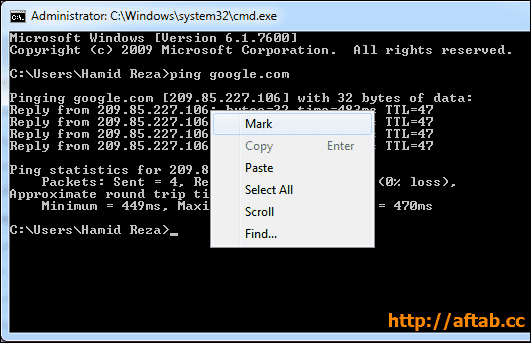
4- پس از چند ثانیه IP سرور گوگل را خواهید دید! حالا فقط کافیست آن را در نوار آدرس مرورگر خود تایپ کنید و از طریق IP وارد سایت گوگل شوید!
شاید بخواهید آی.پی را به جای حفظ کردن، کپی کنید. برای کپی کردن یک متن از درون cmd نیاز به مطالعه آموزش زیر دارید:
چگونه در cmd (یا همان Command Prompt) یک متن را انتخاب و کپی کنیم؟
سؤال:
آیا با استفاده از این نکته میتوان وارد هر سایتی شد؟
پاسخ: خیر! دقت کنید که این روزها ممکن است بر روی یک سرور، دهها سایت وجود داشته باشد. (گفتیم که سایت یعنی پوشهای بر روی یک سرور)
مثلاً 100 سایت مختلف (و حتی بیشتر) بر روی یک سرور قرار میگیرند که طبیعتاً همه آن سایتها با آن IP شناخته میشوند.
شما وقتی آدرس یک سایت را وارد میکنید، هدایت میشوید به سمت سروری که آن سایت روی آن است. حالا سرور درخواست شما را بررسی میکند. مثلاً تصمیم میگیرد که اگر شما aftab.cc را درخواست کردید، وارد پوشه x شوید. اگر nirooman.ir را درخواست کردهاید، وارد پوشه y شوید و خلاصه به این صورت سایتهای مختلف را روی یک سرور مدیریت میکنند. (پس اکنون شما یکی دیگر از فواید DNS را متوجه میشوید: چندین سایت بر روی یک IP)
اما سایتهای بزرگ و مشهور دنیا مثل گوگل، Facebook و هزاران سایت دیگر، یک IP اختصاصی برای خود میخرند و شما بدون هیچ مشکلی میتوانید با IP نیز وارد آنها شوید.
سؤال:
اگر یک سایت، فی__لتر شده بود، میتوانم از این طریق وارد آن شوم؟
پاسخ: معمولاً کمیته فی__لترینگ، علاوه بر دامنه، IP سایتها را نیز فی_لتر میکند. به ویژه اگر غیراخلاقی باشد. اما گاهی اوقات هم به دلایل مختلف، آی.پی سایتها باز است ;)
سؤال حرفهای:
وقتی یک سایت فی_لتر است، پینگ ما به آن نمیرسد که بخواهیم بفهمیم آی.پی آن چیست؟
:) سؤالات پیچیده نپرسید لطفاً!!
این، به ساعتها تدریس درس شبکه نیاز دارد! اما به طور خلاصه، شما وقتی google.com را فراخوانی میکنید، مستقیماً به آنجا نمیروید که!
ابتدا درخواست شما به یک مرکز مدیریت DNS یا DNS Server میرود و تبدیل به IP میشود و سپس آن IP فراخوانی میشود و اطلاعات سایت مشاهده میشود.
دستور ping به محض اینکه به یک DNS Server رسید، سریعاً آی.پی را بر میدارد و برمیگردد و به شما نشان میدهد، اما اگر سایت فی_لتر باشد، دیگر بقیه ارتباط، قطعه خواهد شد...
موفق باشید؛
نویسنده:
حمید رضا نیرومند
![]()

مرکز تعمیر چاپگر اچ پی hpشرکت مهپا مرکز تعمیر انواع پرینتر اچ پی ، کانن ، سامسونک و انواع اسکنر
مرکز خدمات ماشین های اداری مهپا
ده گام ساده برای افزایش بازدهی
برای فریلنسرها، حداکثر بازدهی رو داشتن خیلی مهم است. می خوایم هر لحظه در هر روز رو صرف به پایان رسوندن کارهامون بشه تا اینکه وقت کافی برای تفریح و لذت بردن داشته باشیم. با وقت کمی که داریم و کارهای زیادی که باید انجام بدیم نیاز مبرمی به نظم و انضباط برای بازدهی بیشتر داریم. در زیر چند نکته برای بالا بردن میزان بازدهی بیان شده که امید است در این راه به شما کمک کند.
1 . مرتب بودن
اگه نمی دونین که چه طور وسایل اطرافتون رو مرتب کنین مطمئنا بازدهی بالایی ندارین. همه چیز باید جمع و جور باشه. از طرح های چاپ شده گرفته تا پوشه های رایانه تون و حتی پروژه هایی که مشتری هاتون نپذریفتن شون. اگه بتونین با چند کلیک و نگاه ساده اونچه که می خواین رو پیدا کنین از این راه زمان زیادی رو ذخیره می کنین.
2 . مهارت داشتن
خیلی مهمه که بتونین مثه یه مجسمه ساز با ظرافت و مهارت سنگی رو تراش بدین. این جوری در هر زمینه ی کاری که هستین زبانزد میشین و می تونین کاراتون رو سریع و آسون انجام بدین. از نگاهی دیگه شما محصول و سرویس بهتری رو به مشتری تون ارائه میدین که اگه این تمایز از سایر سرویس دهنده ها بهتر باشه ارزیابی مشتری و رقبا از شما به صورتی ناخودآگاه بالاتر می ره.
3 . کارهاتون رو به عقب نندازین
بعضی کارها پیش پا افتاده به نظر می رسن اون وقت به خودتون می گین زمان کمی واسه شون کافیه و بعدا انجامشون میدم. این جور برخورد کردن، اصلا رویه ی خوبی نیست چون بعد از مدتی با حجم زیادی از کارهایی روبرو میشین که انجامشون ندایدن. اگه کاری زمان زیادی نمی بره سریعا انجامش بدین حداقل باعث میشه احساس رضایت از عملکردتون داشته باشین و همچنین روی روحیه تون برای انجام بقیه کارها تاثیر می ذاره.
4 . انگیزه و انرژی داشتن
وقتی انرژی و انگیزه داشته باشین می تونین خیلی از کارها رو انجام بدین. وجهه مثبتی پیش مشتری پیدا می کنین که امتیازی برای خودتون بشمار می آد. از همه ی اینها گذشته انگار نه انگار که دارین به حجم زیادی از کارها رسیدگی می کنین. با انگیزه و انرژی بودن شاه کلیدهایی برای تبدیل شدن به یه طراح یا برنامه نویس هستن.
5 . تقسیم کردن کارها
در عوض اینکه کار بزرگی رو یک باره انجام بدین، به کارهای کوچک تر تقسیمش کنین و ذره به ذره انجامش بدین. این آسون ترین روش برای انجام این جور کارهاست. این جوری شما نه فقط پروژه ی عظیمی رو انجام دادین بلکه به انجام رسوندن این پروژه خللی در زندگی و کارتون ایجاد نکرده.
6 . از لیست انجام کارهاتون، پیروی کنید
بعضی هامون To-Do list های روزانه، یا هفتگی داریم. اگه این لیست رو برای خودتون تهیه کنین و طبق اون عمل کنین مطمئن باشین این کار بازدهی تون رو بالا می بره.
7 . کارهاتون رو طبق اولویت تعیین کنید
وقتی دارین لیست انجام کارهاتون رو تهیه می کنین اول مهم ترین ها رو یادداشت کنین و انجام این دسته از کارها رو به عقب نندازین.
8 . تعیین زمان برای انجام کارها
واسه اینکه مطئن بشین کاری رو در اسرع وقت انجام میدین زمان بگیرین یا به اصطلاح تایمر بزنین. با استفاده از این روش می تونین کارهاتون رو سر وقت با تمرکز کافی انجام بدین.
9 . کارهایی که براتون دلهره آورن رو اول انجام بدین
قبل از اینکه کاری رو انجام بدین که ازش لذت می برین، اون کاری رو انجام بدین که ازش تنفر دارین. با این روش دیگه هیچ گونه نگرانی در مورد انجام کارهایی که ازشون لذت می برین نخواهید داشت و در عوض کارهایی که انجامشون زجرتون می دن دیگه برای شما آزار دهنده نیستن.
10 . شاه کلیدهای "میان بر" بر روی صفحه کلید
وقتی از میان برها یا Shortcut ها استفاده کنین می تونین وقت زیادی رو ذخیره کنین. برای هر برنامه، میان برهای خاصی وجود داره که یاد گرفتن و استفاده از اونها خالی از لطف نیست. میتوونین از shortcut های ویندوز 7 شروع کنید.
داشتن حداکثر بازدهی برای هر کسی می تونه مهم باشه. امید به این است که شما از این چند نکته در کارهای روزانه تون بتونین بهره ببرین. اگه نکات دیگه ای برای افزودن بر این موارد دارین می توونین عقاید و نظراتتون رو با ما و دیگران به اشتراک بگذارین.
برگردان از اینجا






طراحی پوسته توسط تیم پارسی بلاگ













